Konfigurácia ADSL Wi-Fi modemu TP-Link TD-W8951ND
TP-Link TD-W8951ND je ADSL modem, ktorý umožňuje distribúciu internetu cez Wi-Fi, alebo bezdrôtový smerovač so zabudovaným ADSL modemom na pripojenie k internetu pomocou telefónneho kábla. Myslím si, že obe možnosti sú správne. Tento bezdrôtový modem od spoločnosti TP-Link je ideálnym riešením pre všetkých predplatiteľov internetu ADSL. V Rusku ju kupujú a inštalujú najčastejšie predplatitelia poskytovateľa Rostelecom a na Ukrajine predplatitelia poskytovateľa OGO od spoločnosti Ukrtelecom.

Nie je potrebné inštalovať modem a smerovač Wi-Fi. Telefónny kábel sa pripája priamo k TP-Link TD-W8951ND. V ovládacom paneli nastavíme parametre pre pripojenie na internet (vydáva ich poskytovateľ), konfigurujeme sieť Wi-Fi, IPTV (ak existuje) a to je všetko, internet využívame prostredníctvom bezdrôtovej siete, prípadne káblom. Pretože stránka s nastaveniami a samotný proces nastavenia nie sú najjednoduchšie a môžu spôsobiť veľa otázok, rozhodol som sa pripraviť podrobné pokyny. Táto príručka je vhodná aj pre ďalšie bezdrôtové smerovače so zabudovaným modemom ADSL2 + od spoločnosti TP-Link.
Najskôr všetko spojíme, potom prejdeme na nastavenie ADSL modemu a nastavíme potrebné parametre.
Pripojenie a zadanie nastavení TP-Link TD-W8951ND
Pripojte napájanie modemu a zapnite ho tlačidlom (ak je vypnuté). Pripojte modem k počítaču alebo notebooku pomocou sieťového kábla. Alebo sa pripojte k sieti Wi-Fi modemu. Je predvolene otvorený. Ak sa zobrazí výzva na zadanie hesla, pozrite sa na štítok na spodnej časti zariadenia. Malo by tam byť uvedené výrobné heslo (PIN).
Pripojte telefónny kábel k ADSL portu TD-W8951ND.

Ďalej musíte otvoriť nastavenia modemu. Urobíte to tak, že na pripojenom zariadení otvoríte ľubovoľný prehľadávač a prejdete na adresu 192.168.1.1 . Zadajte adresu do panela s adresou. Ak sa nezobrazí výzva na zadanie používateľského mena a hesla, skúste prejsť na adresu 192.168.0.1 . IP adresa je uvedená na nálepke v spodnej časti samotného modemu (môže tu byť uvedená aj adresa tplinkmodem.net). Ak nastavenia nemôžete otvoriť, zobrazí sa chyba, prečítajte si článok: nezadá nastavenia smerovača.
V autorizačnom okne musíte uviesť svoje užívateľské meno a heslo. Factory admin a admin. Ak ste ich zmenili a nepamätáte si, budete musieť obnoviť výrobné nastavenia. Stlačením tlačidla Reset niečo ostrým po dobu 10 sekúnd.
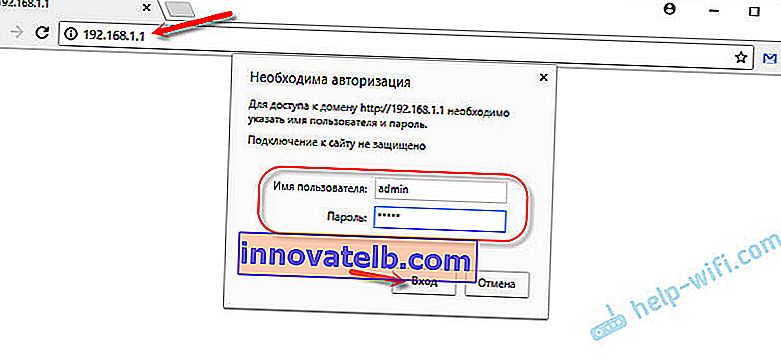
Otvorí sa webové rozhranie bezdrôtového ADSL modemu. Tam musíme nakonfigurovať internet a Wi-Fi sieť. A tiež zmeniť pôvodné heslo správcu. Ktoré ste práve zadali.
Konfigurácia ADSL modemu TP-Link na pripojenie k internetu
Pred pokračovaním v nastavovaní:
Mali by ste sa u svojho ISP presvedčiť o parametroch, ktoré musíte nastaviť v nastaveniach modemu pre pripojenie k internetu. Nezáleží na tom, akého poskytovateľa máte: Rostelecom, Ukrtelecom alebo iného. Tieto údaje môžete požadovať od podpory poskytovateľa. Alebo nahliadnite do dohody o pripojení k internetu. Potrebujeme typ pripojenia (PPPoE, dynamické, statické), hodnoty VPI / VCI, zapuzdrenie, používateľské meno, heslo.Prejdite na „Nastavenie rozhrania“ - „Internet“.
- V rozbaľovacej ponuke „Virtuálny okruh“ vyberte virtuálny okruh „PVC0“.
- Nastavte hodnoty VPI a VCI.
- Oproti „ATM QoS“ vyberte „UBR“.
- Ďalej musíte zvoliť typ pripojenia. Napríklad: PPPoE.
- Ak máte PPPoE, musíte určiť prihlasovacie meno a heslo (vydané poskytovateľom). „Zapuzdrenie“: „PPPoE LLC“.
- Aby bolo pripojenie vždy aktívne, skontrolujte, či je vedľa položky „Pripojenie“ vybraté „Vždy zapnuté“.
- Uložte nastavenia kliknutím na tlačidlo „Uložiť“.
Pozri snímku obrazovky.
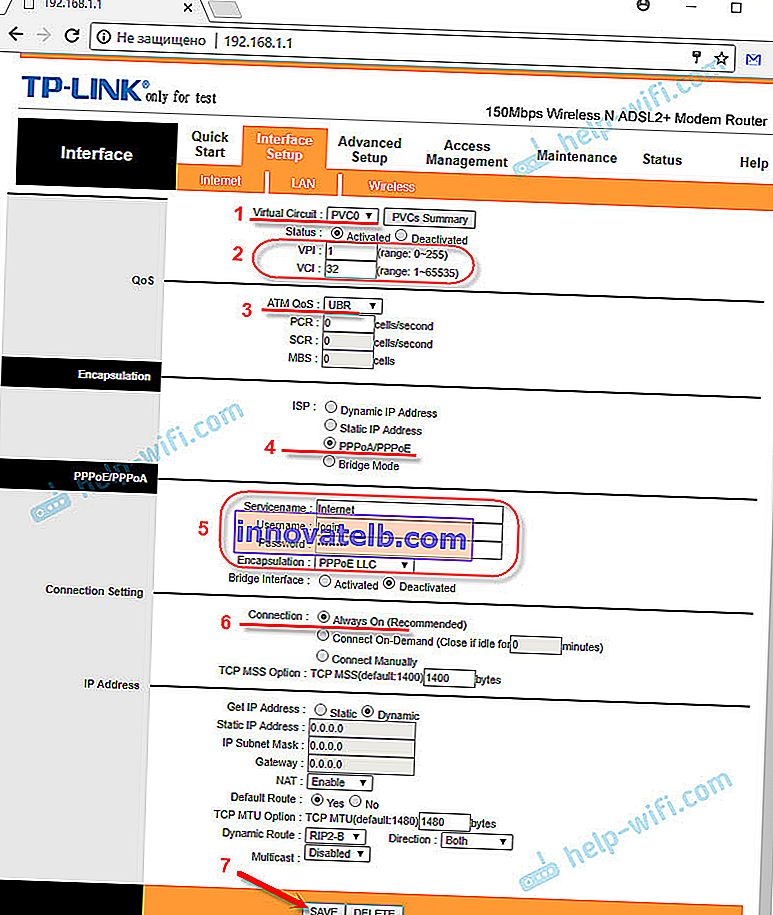
Ak máte napríklad „Dynamic IP“, je to tam ešte jednoduchšie. Nie je potrebné uvádzať používateľské meno a heslo.
Nastavenie siete Wi-Fi na zariadení TP-Link TD-W8951ND
Bezdrôtovú sieť môžete nakonfigurovať v časti „Nastavenie rozhrania“ - „Bezdrôtové pripojenie“.
- V rozbaľovacej ponuke Kanál vyberte svoju krajinu.
- Zmeňte názov siete Wi-Fi (SSID). Názov továrne možno ponechať, ale nie je to žiaduce.
- Nastavte typ autentifikácie na „WPA2-PSK“.
- „Šifrovanie“: AES.
- Do poľa „Predzdieľaný kľúč“ zadajte heslo, ktoré ochráni vašu sieť Wi-Fi. Heslo musí byť zadané anglickými písmenami. Môžete použiť čísla. Minimálne 8 znakov.
- Uložte nastavenia.
Páči sa ti to:
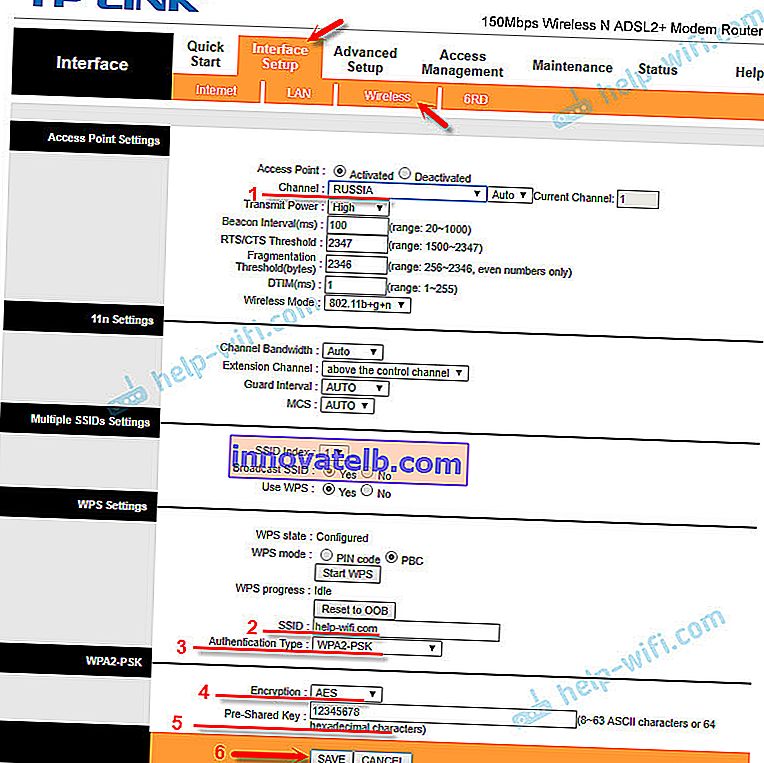
Heslo k sieti Wi-Fi je vhodné si niekde zapísať, aby ste ho nezabudli.
Ochrana nastavení modemu pomocou nového hesla
Na vstup do nastavení modemu sa štandardne používa prihlasovacie meno a heslo. To znamená, že každý, kto bude pripojený k vášmu bezdrôtovému modemu, bude mať prístup k jeho ovládaciemu panelu. Preto odporúčam zmeniť továrenské heslo.
Prejdite do časti „Údržba“ - „Správa“. Dvakrát zadajte nové heslo a uložte nastavenia.
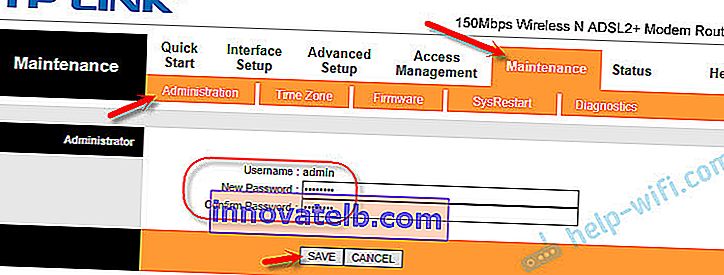
Nezabudnite si zapísať svoje heslo. Ak zabudnete a budete musieť prejsť do nastavení modemu, budete musieť všetko resetovať a nakonfigurovať znova.
Nastavenie IPTV
Tieto nastavenia prídu vhod tým, ktorí majú pripojenú funkciu digitálnej televízie a plánujú ju používať. TP-Link TD-W8951ND podporuje IPTV. Teraz ukážem, ako nastaviť digitálnu televíziu. Zvážme nastavenie pre dvoch veľkých poskytovateľov: Rostelecom a OGO Ukrtelecom.
Vrátime sa do sekcie „Nastavenie rozhrania“ - „Interne“.
- Vo „Virtuálnom okruhu“ vyberte „PVC1“.
- Nastavili sme hodnoty VPI / VCI. Pre IPTV od spoločnosti Ukrtelecom je to: 1/33. Pre Rostelecom 0/50. Môžete sa obrátiť na svojho poskytovateľa.
- „ATM QoS“: UBR.
- Nastavte typ pripojenia (ISP) na „Bridge Mode“.
- „Zapuzdrenie“: 1483 Bridged IP LLC (najpravdepodobnejšie pre TV od spoločnosti Ukrtelecom).
- Uložte nastavenia.
Pozri snímku obrazovky (na príklade nastavenia digitálnej televízie od spoločnosti Rostelecom).
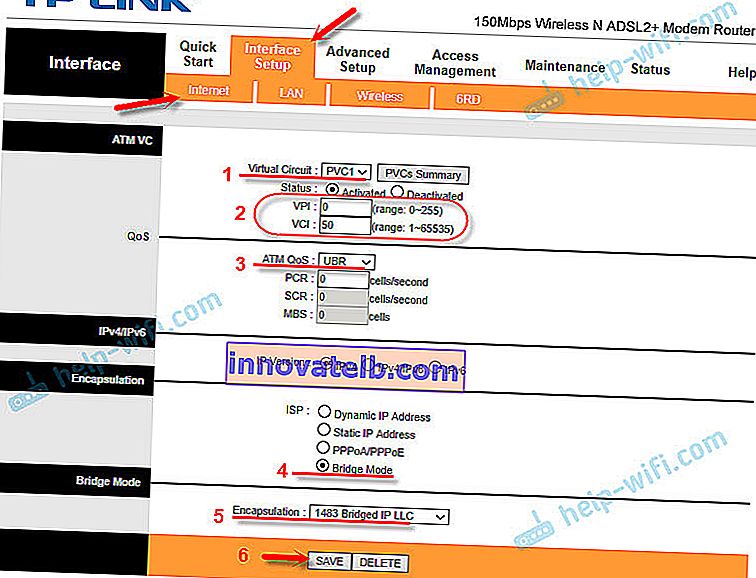
Ďalej musíte nakonfigurovať porty LAN. To je možné vykonať v sekcii „Pokročilé nastavenie“ - „VLAN“ - „Definovať skupinu VLAN“.
Vyberte možnosť „Vlan Index“: 1 . Vystavujeme porty, ako na obrázku nižšie. Tri LAN a Wi-Fi porty pre internet. Jeden port LAN necháme pre IPTV. Uložte nastavenia.

Potom zvoľte „Vlan Index“: 2 . Existuje pole „VLAN ID“, do ktorého vložte číslo 2 . Nastavte nastavenia portu ako na snímke obrazovky nižšie. Uložte nastavenia.
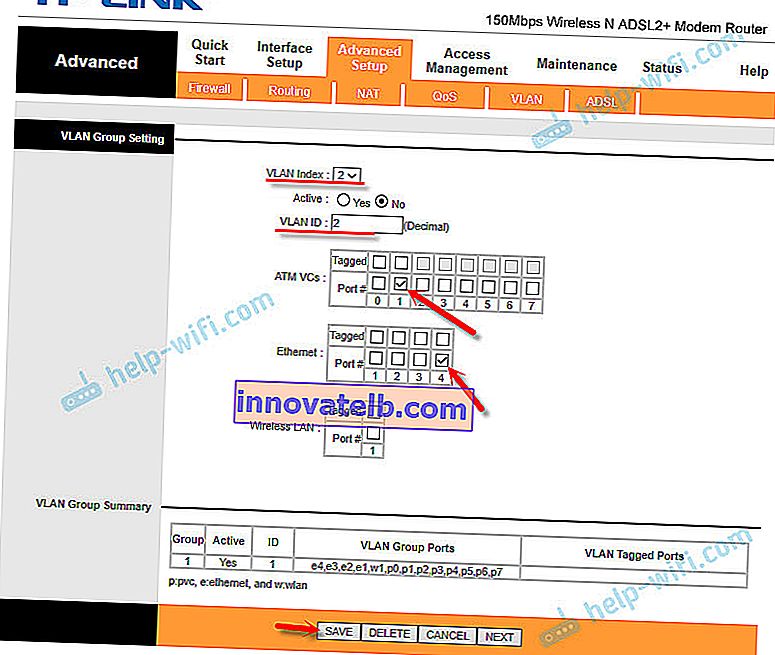
Prejdite do časti „Priradiť VLAN PVID pre každé rozhranie“.
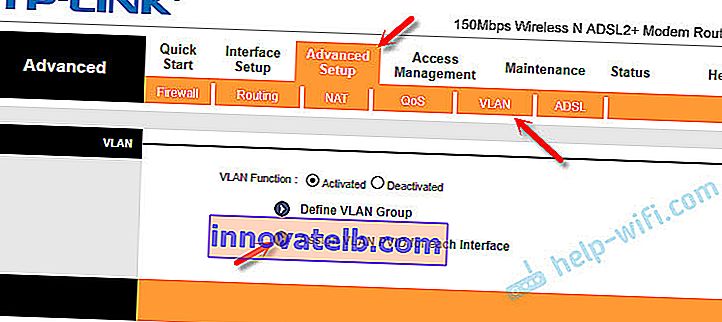
Pre „VC # 1“ nastavte hodnotu na 2 . Pre „Port # 4“ sme tiež nastavili hodnotu na 2 . K tomuto portu bude pripojený set-top box. Uložíme nastavenia.
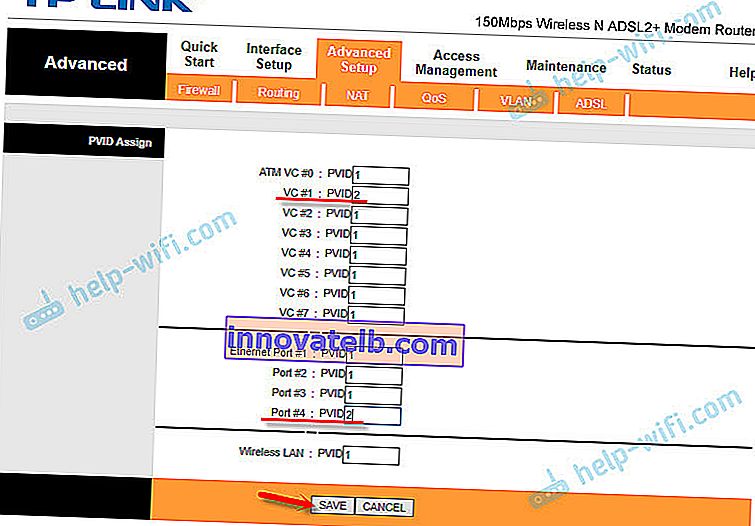
Týmto je nastavenie digitálnej televízie dokončené.
Nakonfigurovali sme náš TP-Link TD-W8951ND. Dúfam, že uspejete a všetko funguje. Ak niečo, opýtajte sa v komentároch.